ゲーミングモニターを買って、MacBoocProをダブルディスプレイにして使えるぜー!って大喜びをしていたのも束の間、AppStoreのソフトウェアアップデートをしたらMacBookが正常に起動出来なくなりました。
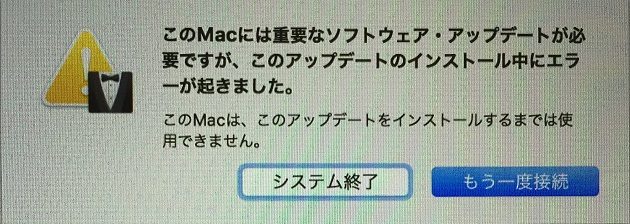
天国から地獄に
叩き落とされた気分です
2016年以降のMacBookPro、最新のMacOS「High Sierra」には不具合が多いということは知っていましたが、まさか自分がこんな不具合に見舞われるなんて思っても見ませんでした。浅はかでした。
今回は、ソフトウェアアップデートによって起きてしまったMacBookProの不具合の詳細と、解決までの道のりを記しておきます。
ソフトウェアアップデート後に起きた不具合の詳細
不具合の発生したMacBookPro
・MacBook Pro 13-inch(2017年モデル)
・タッチバー有り
不具合の起きる前にした操作
・AppStoreからバージョン10.13.5へのソフトウェア・アップデートを実施、完了後に電源を落として再度起動した時に発生。
不具合の内容
で、どんな不具合かと言うと・・・
起動が遅すぎる
まず電源ボタンを押してから起動するまでがすごく長い。
電源ボタンを押して以下の画面でバーがなかなか進まない。バーが一番右端に行くまでに5分くらい待たされる。
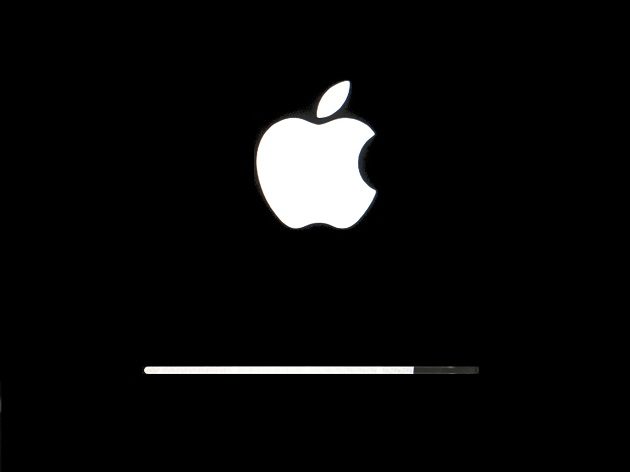
で、ようやく立ち上がったのかと思ったら、なぜかWi-Fiネットワーク選択画面。これMacBookPro買って初めて立ち上げた時に出てくる初期設定のやつだよね?
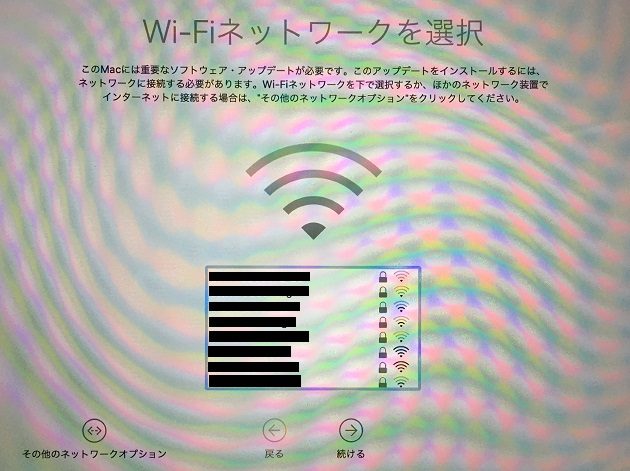
そんで、渋々Wi-Fiを選択してパスワードを入力、続けるボタンを押すとまた長い読み込み時間の後に以下のエラーメッセージが表示される。
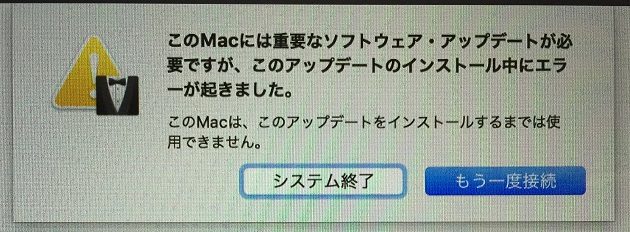
このMacには重要なソフトウェア・アップデートが必要ですが、
このアップデートのインストール中にエラーが起きました。
このMacは、アップデートをインストールするまでは使用できません。
システム終了してもまた同じことの繰り返しになると思ったので、無理やり先に進めてやろうと[もう一度接続]ボタンを押してみると、ソフトウェア・アップデートのインストールが始める。失敗した分をインストールしてくれているみたい。

インストールが完了すると、ログイン画面が表示されて無事デスクトップ画面が表示される。
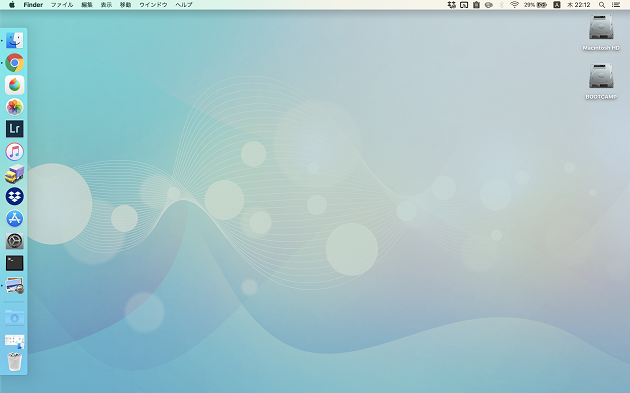
「良かった!これで正常にソフトウェア・アップデートが終わって直った!」と思って、念のためにMacBookProの電源を落として、再度立ち上げてみるとまた起動画面の読み込みが遅い。
結局、なに一つ状況が変わっておらず、何度試してみてもこの不具合の無限ループ状態。
そしてデスクトップ画面でもう1つ異変に気付いた。
ACアダプターに繋いでるのに充電していない!
デスクトップ画面右上のメニューバーに表示されているバッテリーアイコンは充電のマークになっているにも関わらず、「バッテリーが充電できません」と表示されている。ACアダプターに挿しているのに充電できませんとは、どういうことやねん。
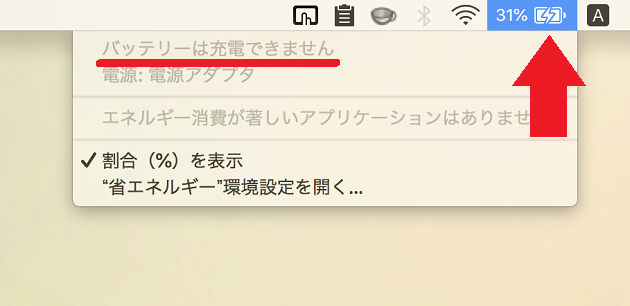
バッテリーアイコンは充電していると言っていて、メッセージの方は充電していないと言っている。どっちを信じればいいんだYO!
しばらく放置しているとバッテリー残量はどんどん減っていっているので、どうやら充電出来ていないというのが正しいらしい。
ACアダプター挿してるのに充電切れたら起動すら出来なくなってしまうやないか!!
で、ネットでソフトウェア・アップデート関連の情報を漁っていると、気になる以下の記事を発見してしまう。
この記事に書かれている不具合の内容とまったく同じ。
この方の場合はロジックボードの故障が原因と書かれている。ロジックボードの故障となったらもう修理に出す以外に解決策がないわけで・・・。
ソフトウェア・アップデートでコケたなら最悪、OSを初期化して入れ直せばいいやと思っていたけど、ハードウェアの故障だったら手の施しようがない。
で、結局行ってきましたよ・・・。
AppleStoreのジーニアスバーへ
不具合の起きたMacBookProを持って行って、AppleStoreのスタッフさんに不具合を出来るだけ詳しく説明して、実機を見せる。
そしてAppleStoreのスタッフさんから言われたのは
「初期化してOSを再インストールしましょう!」
完全にハードウェアの故障、ロジックボードの故障だと思っていたのにまさかのOS再インストール。
AppleStoreのスタッフさんはこの場でOSの再インストールをやってくれると言うので、お言葉に甘えてお願いしたのだけど、運悪く閉店間際でしかもAppleStoreの有線ネットワークが繋がらないというアクシデントが発生。
OSの再インストールなら自分でやれるので、その旨スタッフさんに伝え、帰宅して自力でやることにした。
ただ、本当にOSの再インストールで直るのかが不安だった為、最後にAppleStoreのスタッフさんに聞いてみた。
「この不具合はハードウェアの問題ではなく、ソフトウェアの問題なんですか?」と。
そしたら、間髪入れずに返ってきた。
ソフトウェアの問題です(キッパリ
とにもかくにも、これでソフトウェアの方に問題があったのだと切り分けが出来た。これで心置きなくOSの再インストールが出来る。
そう喜んで家路につくのだった・・・。
(つづく)
次回:もしもの時に覚えておきたい!MacOS(High Sierra)を初期化して再インストールする方法
